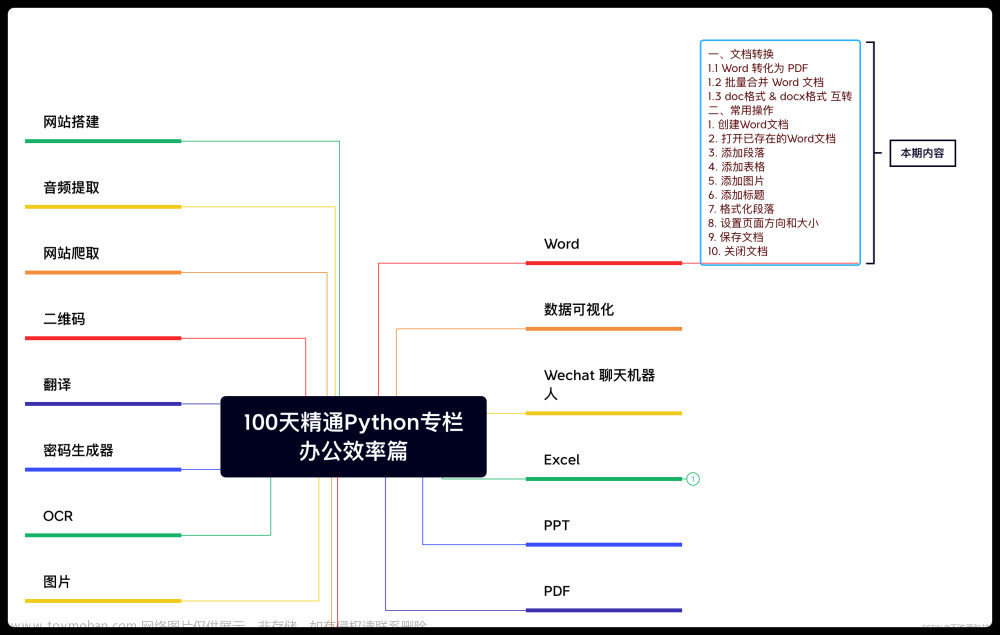PPT通过其精美的可视化技巧以及良好的演示效果,成为了职场人士的必备技能。PPT的设计是一门大学问,无论是设计技巧,还是操作方法,都衍生出了专门的课程。
主要介绍Python操作PPT的技巧,编程的优势在于处理速度,对于高大上的PPT设计,还是需要"以人为本,所以该模块的使用场景主要是PPT基本元素的提取和添加,适合大量内容的转化,比如word转PPT, 减少大量繁琐的人工操作,尽管提供了一些基本的样式设计,但是满足日常办公对PPT美观性的要求上还是差点意思。
安装模块
Windows用户打开命令行输入:pip install python-pptx
Mac用户打开终端/Terminal输入:pip3 install python-pptx
使用windows系统,如果出现无法安装情况,可以在cmd模式下输入网址选择国内清华镜像。
pip install -i https://pypi.tuna.tsinghua.edu.cn/simple python-pptx
导入模块:import pptx
参考文档地址:https://python-pptx.readthedocs.io/en/latest/index.html
PPT的基本结构介绍
在该模块中,将ppt拆分为了以下多个元素
presentations, 表示整个ppt文档
sliders. 表示ppt文档的每一页
shapes 方框,在每页幻灯片内插入的方框,可以是形状,也可以是文本框
Run 文字块 一般为较少字符
Paragraph 段落,即Shape中的每一段内容,都称为一个段落

基本使用:
from pptx import Presentation
from pptx.enum.shapes import MSO_SHAPE
from pptx.util import Inches, Pt, Cm
prs = Presentation() #默认模板
prs = Presentation(mypath) #使用自己定义的模板
获取PPT内容
from pptx import Presentation
from pptx.util import Inches
# 1. 得到幻灯片对象
prs = Presentation("demo.pptx")
# 2. 获取prs对象中的每一页PPT
for slide in prs.slides:
# 3. 遍历获取每页PPT中的内容
for shape in slide.shapes:
# 4. 打印具体的Shape
print(shape)
# 5. 我是一条华丽的分割线,划分不同的slide
print("——————————————————————————")
输出结果:

如果想获取每个Shape里面的文字也可以:
shape.has_text_frame ----->是否有文字 shape.text_frame ----->获取文字框
from pptx import Presentation
from pptx.util import Inches
# 1. 得到幻灯片对象
prs = Presentation("demo.pptx")
# 2. 获取prs对象中的每一页PPT
for slide in prs.slides:
# 3. 遍历获取每页PPT中的内容
for shape in slide.shapes:
# 4. 判断是否存在文本
if shape.has_text_frame:
# 5. 如果存在则获取内容
text_frame = shape.text_frame
print(text_frame.text)
# 6. 我是一条华丽的分割线,划分不同的slide
print("——————————————————————————")
输出的结果(对比前面的幻灯片):

从shape中找paragraph
from pptx import Presentation
from pptx.util import Inches
# 1. 得到幻灯片对象
prs = Presentation("demo.pptx")
# 2. 获取prs对象中的每一页PPT
for slide in prs.slides:
# 3. 遍历获取每页PPT中的内容
for shape in slide.shapes:
# 4. 判断是否存在文本
if shape.has_text_frame:
# 5. 获取shape中的文本
text_frame = shape.text_frame
# 6. 获取text_frame中的段落内容
for paragraph in text_frame.paragraphs:
# 7. 打印段落内容
print(paragraph.text)
print('----------paragraph------------')

综合应用
编写一个Python程序,要求
(1)打开demo.pptx
(2)按照paragraph分段,转换成为word文档
(3)保存为demo.docx
from pptx import Presentation
from docx import Document
doc = Document()
prs = Presentation("婚礼策划师的最爱.pptx")
ls = []
for slide in prs.slides:
for shape in slide.shapes:
if shape.has_text_frame:
text_frame = shape.text_frame
for paragraph in text_frame.paragraphs:
if paragraph.text != '':
doc.add_paragraph(paragraph.text)
doc.save("demo.docx")向PPT写入内容
首先了解模板和占位符
Slides_layouts:版式,一个幻灯片母版由多个版式组成,索引从0开始。
Placeholder:占位符:存在PPT母版里面的幻灯片的某一部件:Placeholder

在创建一页ppt时,需要指定对应的布局,在该模块中, 内置了以下9种布局
-
Title
-
Title and Content
-
Section Header
-
Two Content
-
Comparison
-
Title Only
-
Blank
-
Content with Caption
-
Picture with Caption
通过数字下标0到9来访问,指定布局添加一页ppt的用法如下:
创建placeholders
from pptx import Presentation
prs = Presentation() #初始化一个空pptx文档
slide = prs.slides.add_slide(prs.slide_layouts[0]) # 用第一个母版生成一页ppt
for shape in slide.placeholders: # 获取这一页所有的占位符
phf = shape.placeholder_format
print(f'{phf.idx}--{shape.name}--{phf.type}') # id号--占位符形状名称-占位符的类型
shape.text = f'{phf.idx}--{shape.name}--{phf.type}'
prs.save("new_template.pptx")

也可以一次添加多个
from pptx import Presentation
prs = Presentation() #初始化一个空pptx文档
i = 0
while i <= 10:
slide = prs.slides.add_slide(prs.slide_layouts[i])
i = i+1
for shape in slide.placeholders: # 获取这一页所有的占位符
phf = shape.placeholder_format
print(f'{phf.idx}--{shape.name}--{phf.type}') # id号--占位符形状名称-占位符的类型
shape.text = f'{phf.idx}--{shape.name}--{phf.type}'
prs.save("new_template.pptx")

向占位符中添加内容
主要使用:
shape.text = 字符串
prs.save(文件路径)
from pptx import Presentation
prs = Presentation()
# 用第一个母版生成一页ppt
slide = prs.slides.add_slide(prs.slide_layouts[1])
# 获取当前页的标题
title_shape = slide.shapes.title
# 向标题中添加文本
title_shape.text = '宋宋的Python专栏'
# 获取副标题
subtitle = slide.shapes.placeholders[1]
# 副标题中添加文本
subtitle.text = '宋宋是一个爱美的大女生'
# 副标题中添加新段落
new_paragraph1 = subtitle.text_frame.add_paragraph()
# 向段落中添加文本
new_paragraph1.text = '我是一个专注学习技术的大女生'
new_paragraph1.level = 1
new_paragraph2 = subtitle.text_frame.add_paragraph()
new_paragraph2.text = '我是一个认真写文章的大女生哈哈哈'
new_paragraph2.level = 2
# 保存内容
prs.save("写入内容1.pptx")

空白的PPT模板中添加文本框和图形
from pptx import Presentation
from pptx.util import Cm,Pt,Inches
from pptx.enum.shapes import MSO_SHAPE
prs = Presentation('写入内容1.pptx')
slide = prs.slides.add_slide(prs.slide_layouts[6]) # 6的layout中是一个空白的Slider,里面没有占位符
# 单独向里面添加文本框和图片
left = top = width = height =Cm(3) # # left,top为相对位置,width,height为文本框大小。满足条件顺序是左>上>右>下
text_box = slide.shapes.add_textbox(left,top,width,height)
tf = text_box.text_frame
tf.text = "欢迎来到宋宋的Python专栏"
p = tf.add_paragraph()
p.text = "宋宋的Python专栏,有20天学会Python基础,20天学会爬虫,20天学会数据分析,还有干活趣味文章!"
p.font.bold = True
p.font.size = Pt(15)
# 添加图形
slide1 = prs.slides.add_slide(prs.slide_layouts[6])
shapes = slide1.shapes
left = top = width = height = Inches(1.0)
shape = shapes.add_shape(MSO_SHAPE.ROUNDED_RECTANGLE, left, top, width, height)
prs.save("写入内容1_new.pptx")

案例
现有一个公益捐书项目,有很多学生参与了本次活动,为了嘉奖这些学生,决定给每位学生发一张奖状。参与捐赠的学生名单和捐书数量都在students.xlsx中。
-
读取Excel中的数据
-
读取做好的PPT模板
-
将每位同学的姓名和捐书数量设置到PPT上
-
保存PPT
模版样式如下:

学生名单信息:

代码如下:文章来源:https://www.toymoban.com/news/detail-654189.html
from pptx import Presentation
from pptx.util import Cm,Pt,Inches
from pptx.enum.shapes import MSO_SHAPE
from datetime import datetime
from openpyxl import load_workbook
# 1. 加载cosmetics.xlsx表格
workbook = load_workbook(filename= 'students.xlsx')
# 2. 得到Sheet1工作簿
sheet = workbook['Sheet1']
# 按照行遍历,一行是一个人的信息
for row in sheet.iter_rows(min_row=2, max_row=8, min_col= 1,max_col=2): # 涵盖范围的所有单元格都会显示
prs = Presentation("模版.pptx")
# 2. 获取prs对象中的每一页PPT
for slide in prs.slides:
# 3. 遍历获取每页PPT中的内容
for shape in slide.shapes:
# 4. 判断是否存在文本
if shape.has_text_frame:
# 5. 获取shape中的文本
text_frame = shape.text_frame
# 6. 获取text_frame中的段落内容
for paragraph in text_frame.paragraphs:
paragraph.font.size = Pt(24)
# 7. 打印段落内容
if paragraph.text=='__':
paragraph.text=row[0].value
if paragraph.text=='__册':
paragraph.text=f'{row[1].value}册'
if paragraph.text=='日期:':
paragraph.font.size = Pt(18)
paragraph.text=str(datetime.now().strftime('%Y年%m月%d日'))
prs.save(f"模版_{row[0].value}.pptx")》》》Python全套视频教程800集(完整版)文章来源地址https://www.toymoban.com/news/detail-654189.html
到了这里,关于用Python操作PPT的办公自动化教程的文章就介绍完了。如果您还想了解更多内容,请在右上角搜索TOY模板网以前的文章或继续浏览下面的相关文章,希望大家以后多多支持TOY模板网!